 ブログを始めたい人
ブログを始めたい人最近ブログ界隈で流行りのWordPressのテーマSWELLを導入してみたいなぁ。
だけど導入手順がわからない…
初心者でも分かりやすく手順を教えてほしい!
このような悩みを解決します。
ブログ初心者にとってWordPressのテーマを導入するのは難しいですよね。
SWELLのテーマならブログ初心者の方でも、10分~15分程度あれば導入することができます!
この記事を読んでわかること
- SWELLの導入手順
- SWELL導入時の注意点
今回は画像を使ってわかりやすくSWELLの導入方法を解説していきますので、ぜひ最後までご覧ください。
SWELLの購入方法と導入手順(ステップでOK)
それでは早速WordPressテーマSWELLを購入していきましょう。
その前に流れを一度確認しておきましょう。
SWELL導入の流れ
- SWELLの購入
- SWELL会員サイトへの登録
- SWELLテーマのダウンロード
- SWELLテーマのインストールと有効化



どれも簡単にできるので落ち着いてしていきましょう。
1.SWELLの購入
これらの事がまだ終わっていない方は下記の記事をご参考ください。
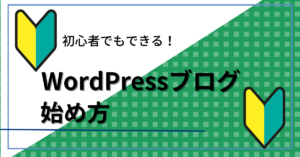
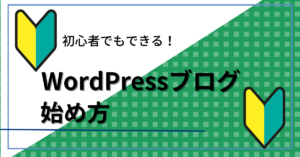
WordPressのインストールが完了している方は、以下の手順で進めていきましょう!
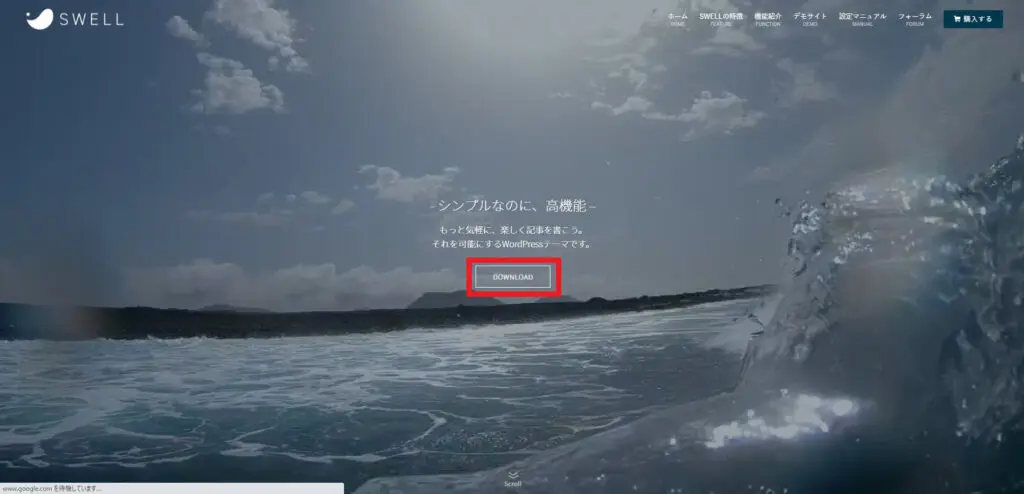
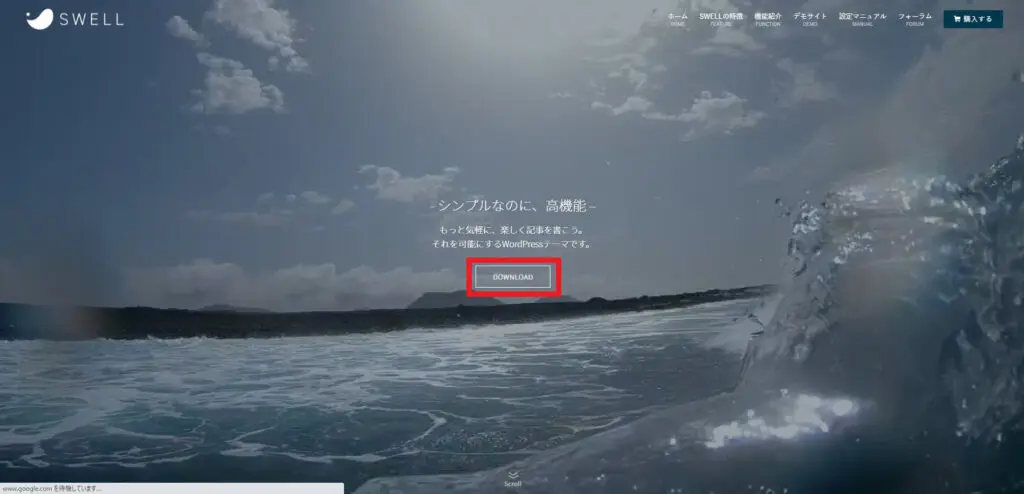
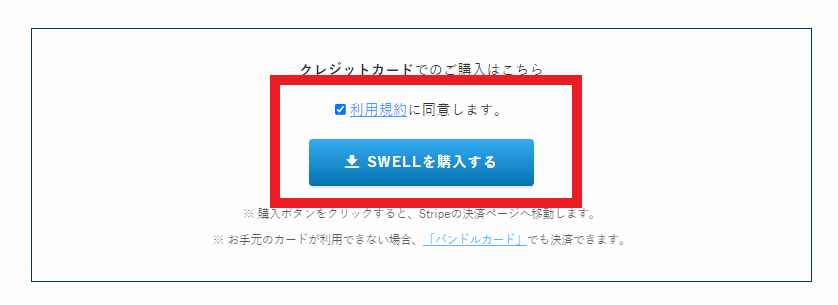
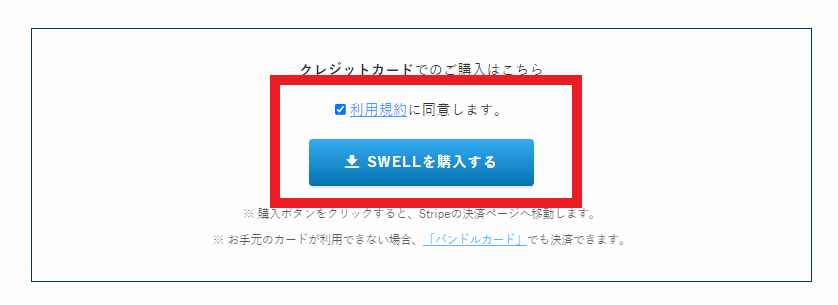
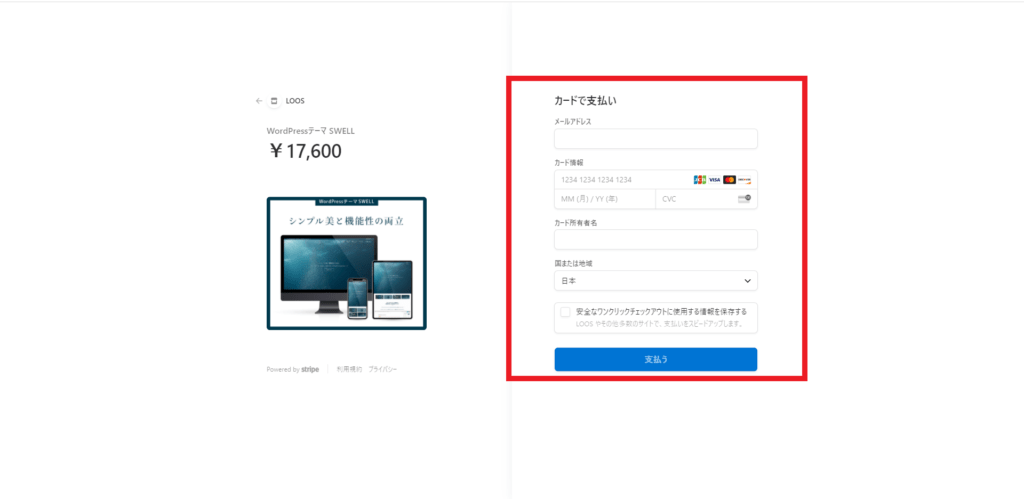
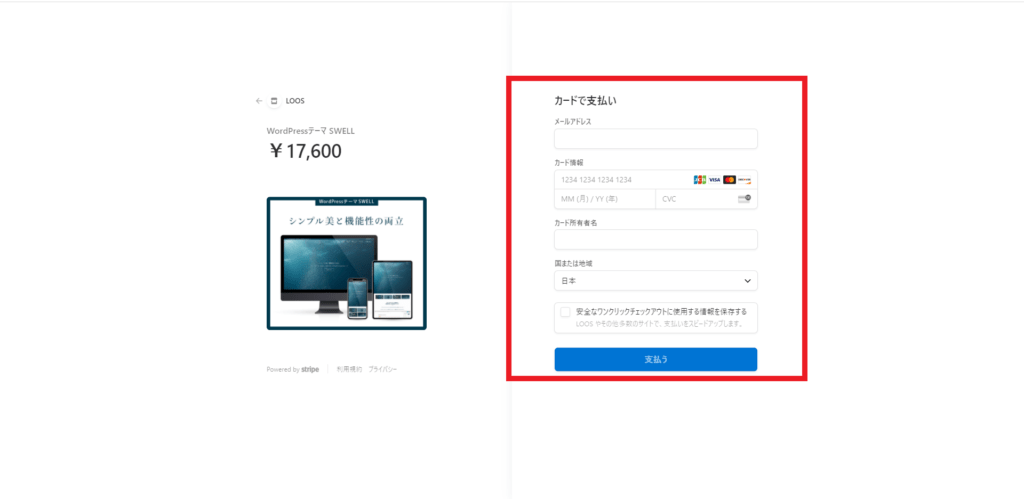
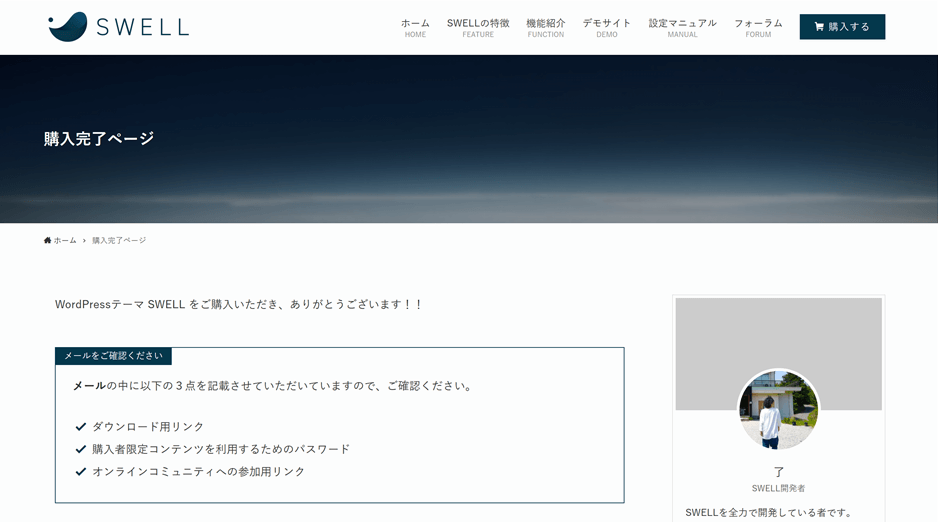
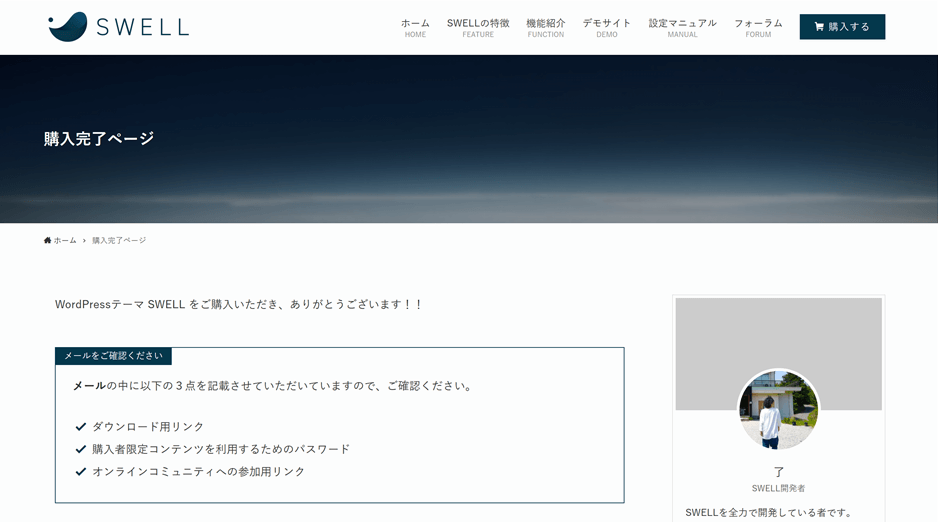


以上でSWELLの購入は完了です!
次はSWELL会員サイトへの登録作業を進めていきます。
2.SWELL会員サイトに登録する
SWELLにはSWELLERS’という会員サイトがあります。
SWELLのテーマを導入するには、会員登録が必須ですのでもれなく登録しましょう。
以下の手順で進めていきます!
SWELL公式サイトのヘッダーにある「フォーラム」をクリック
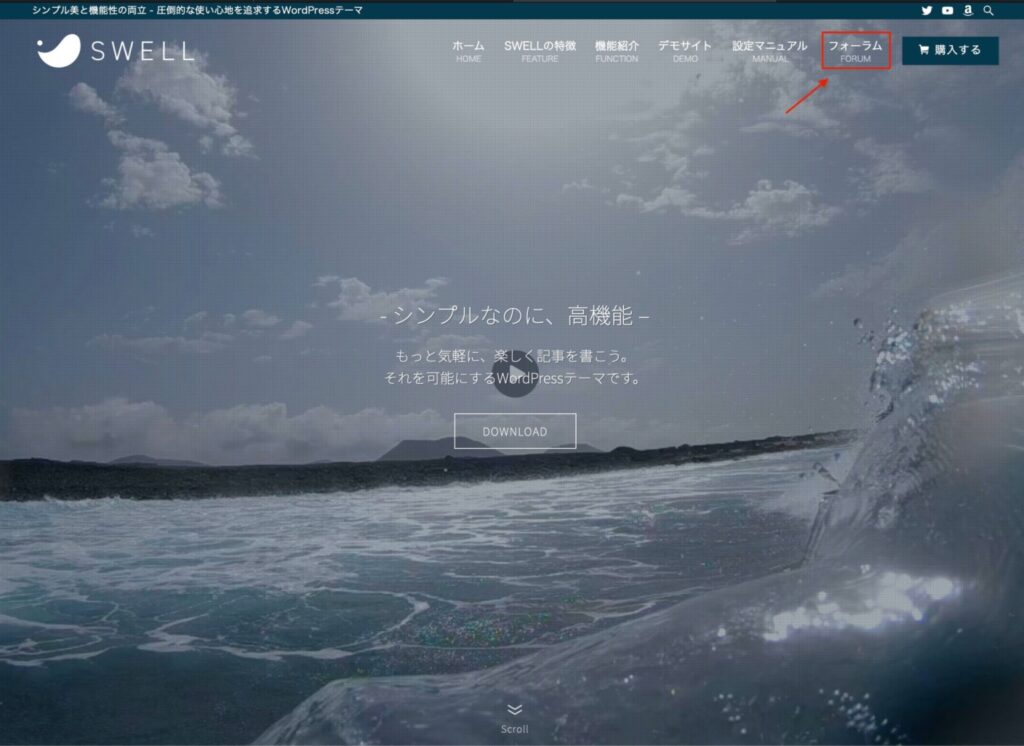
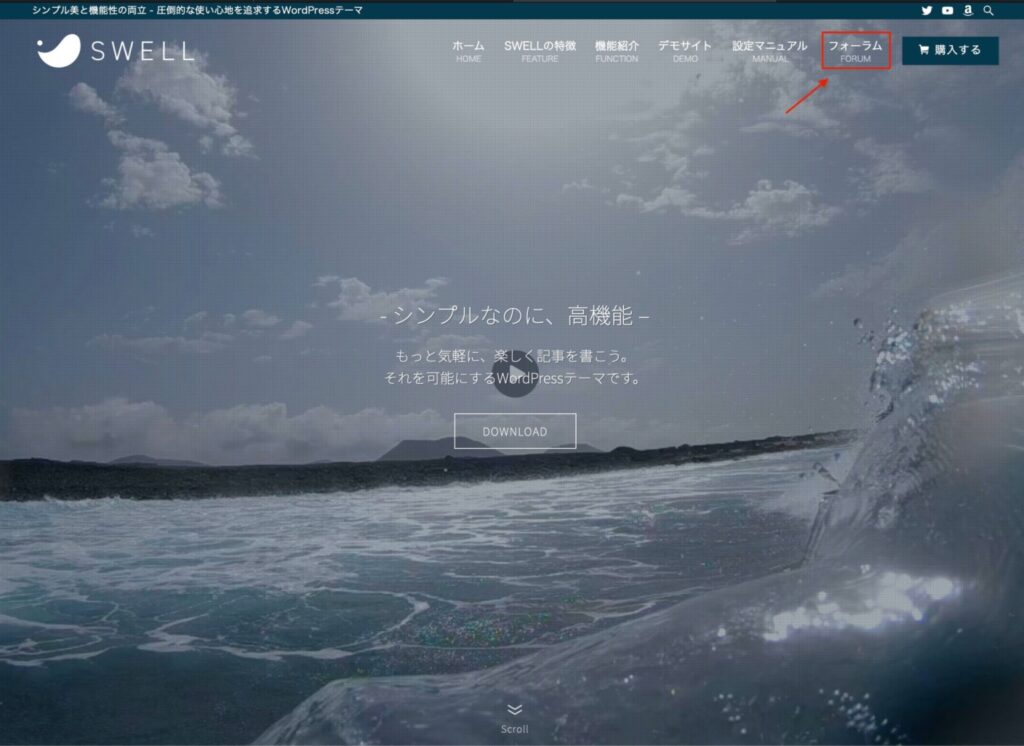
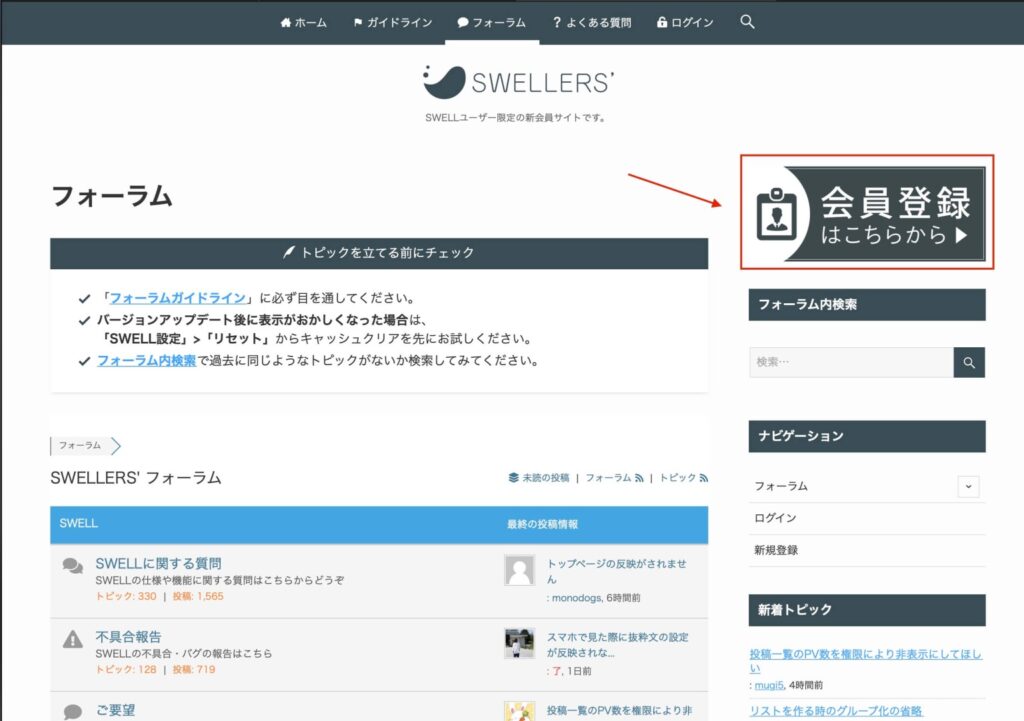
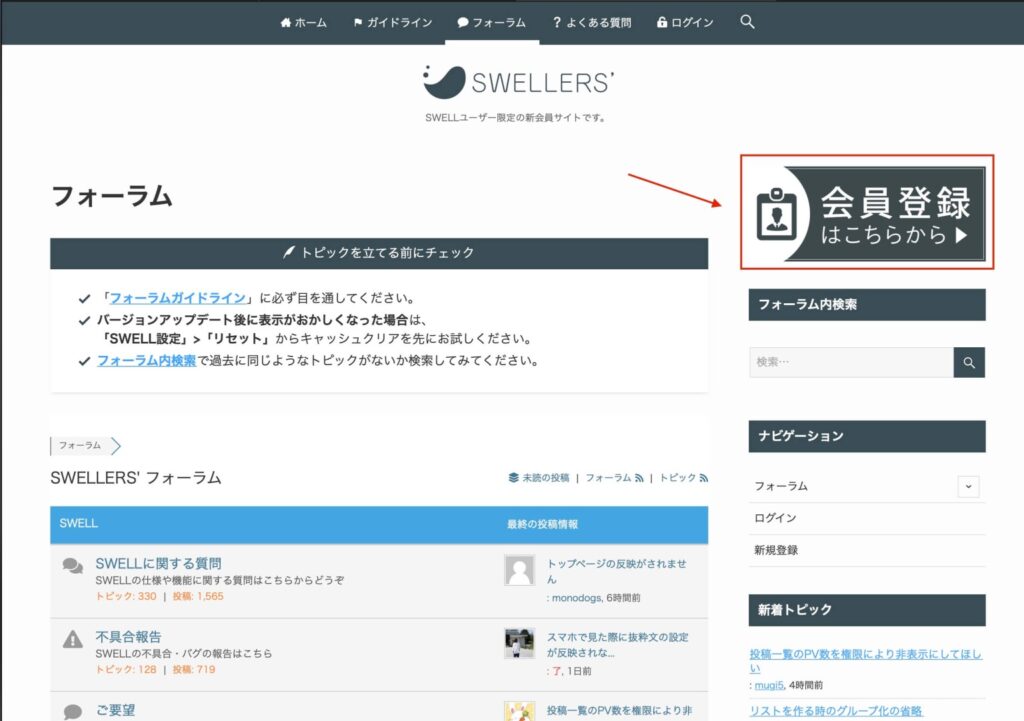
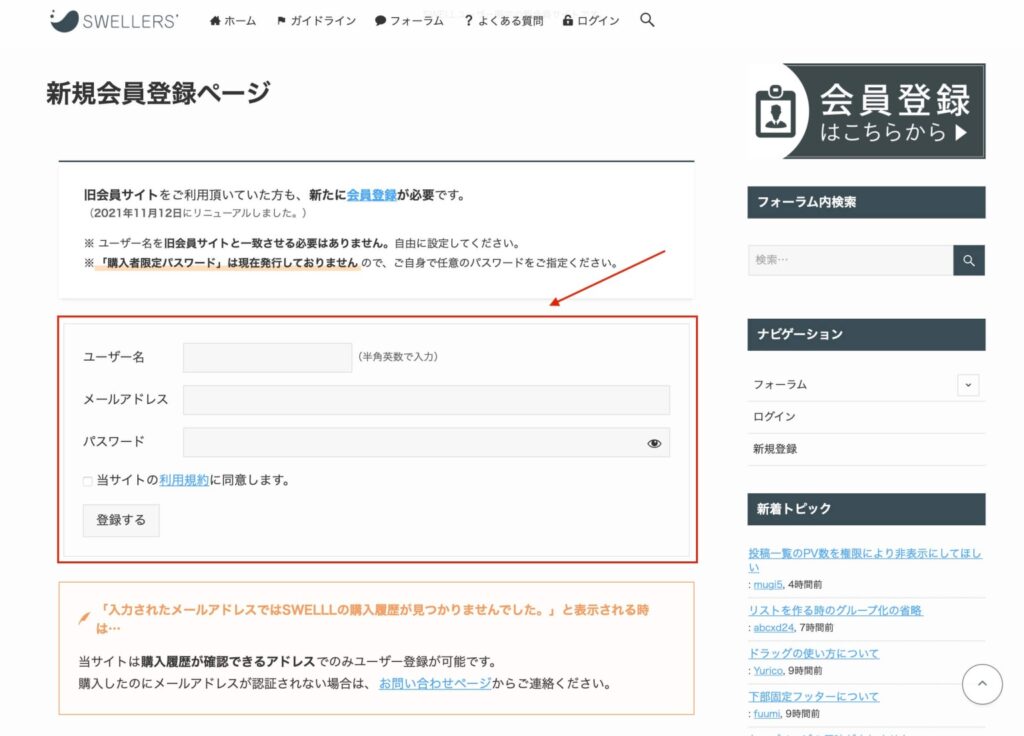
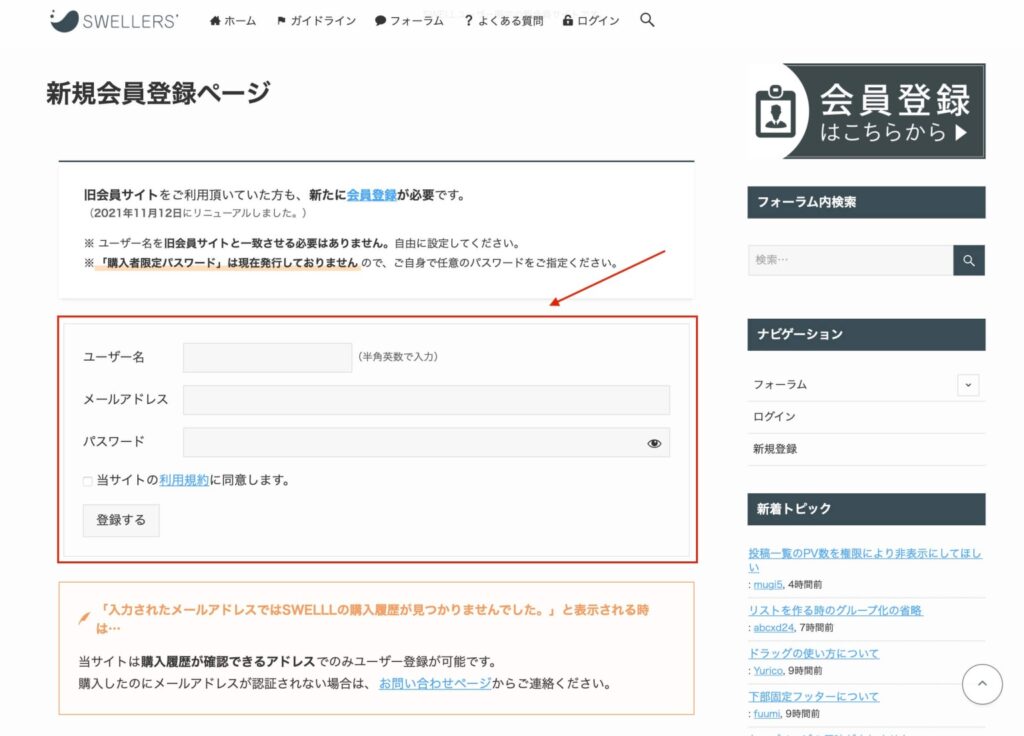
会員登録は以上で完了です。
続いては会員サイトからSWELLのテーマをダウンロードしていきます。
3.SWELLテーマのダウンロード
SWELLの公式サイトで以下の2種類のテーマをダウンロードしましょう。
- SWELL本体最新版(親テーマ)
- SWELL子テーマ
登録した会員サイトのマイページからダウンロードが可能です。
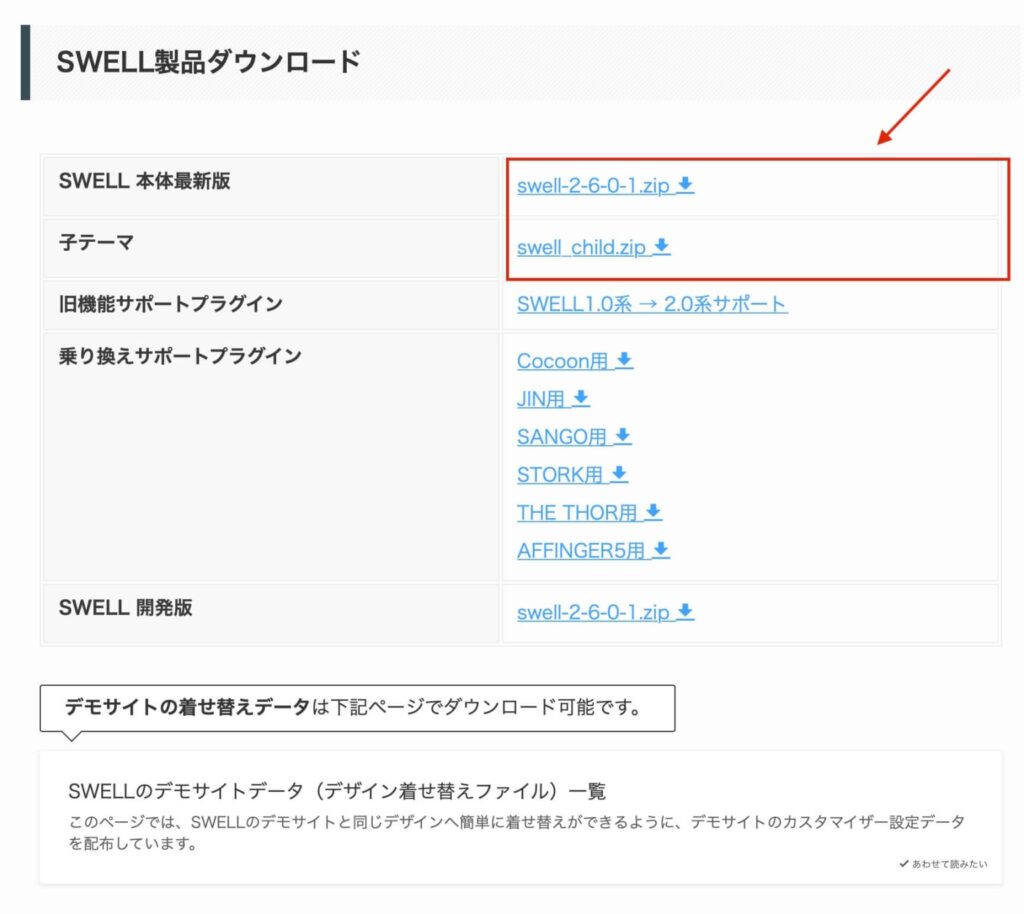
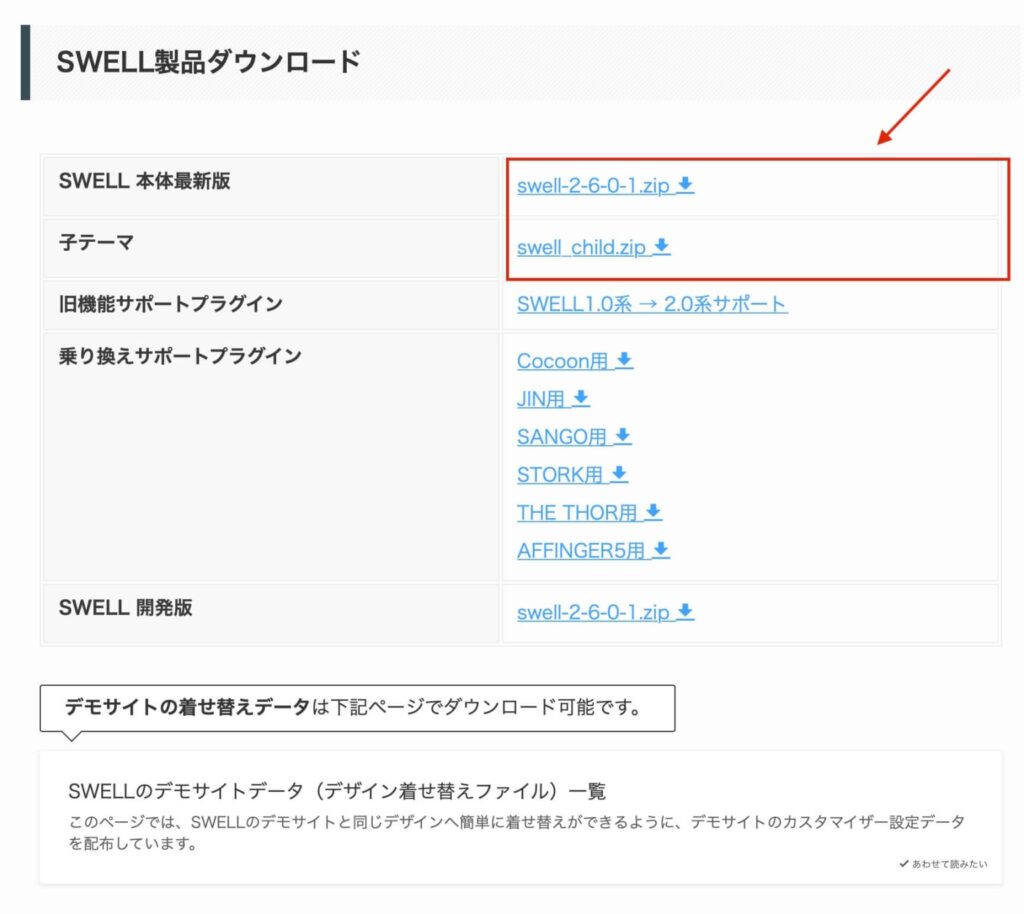
zipファイルのままWordPressにインストールします。解凍してしまうとインストールできません。
4.SWELL親テーマと子テーマのインストール
最後にWordPressサイトにSWELLをインストールして有効化していきます。
先ほどダウンロードした親テーマと子テーマのファイルはそれぞれ以下の名前です。
- swell-x.x.x.x.zip 親テーマ
- swell-child.zip 子テーマ
それではWordPress管理画面からSWELLをインストールしてきます。
親テーマ → 子テーマの順番でしかダウンロードできないので注意しましょう。
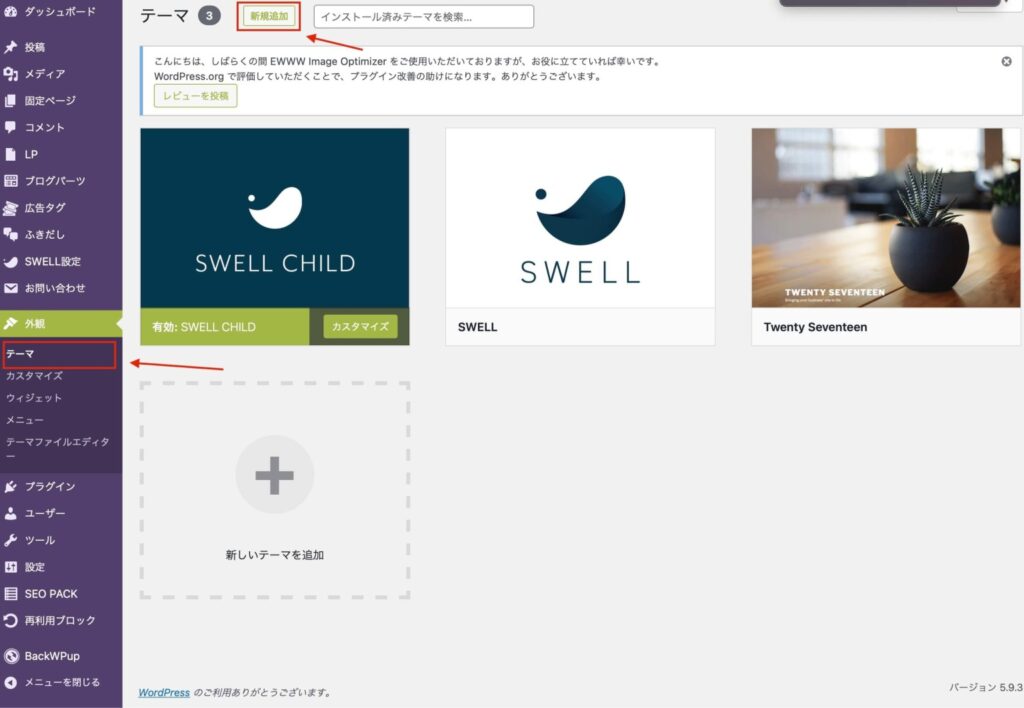
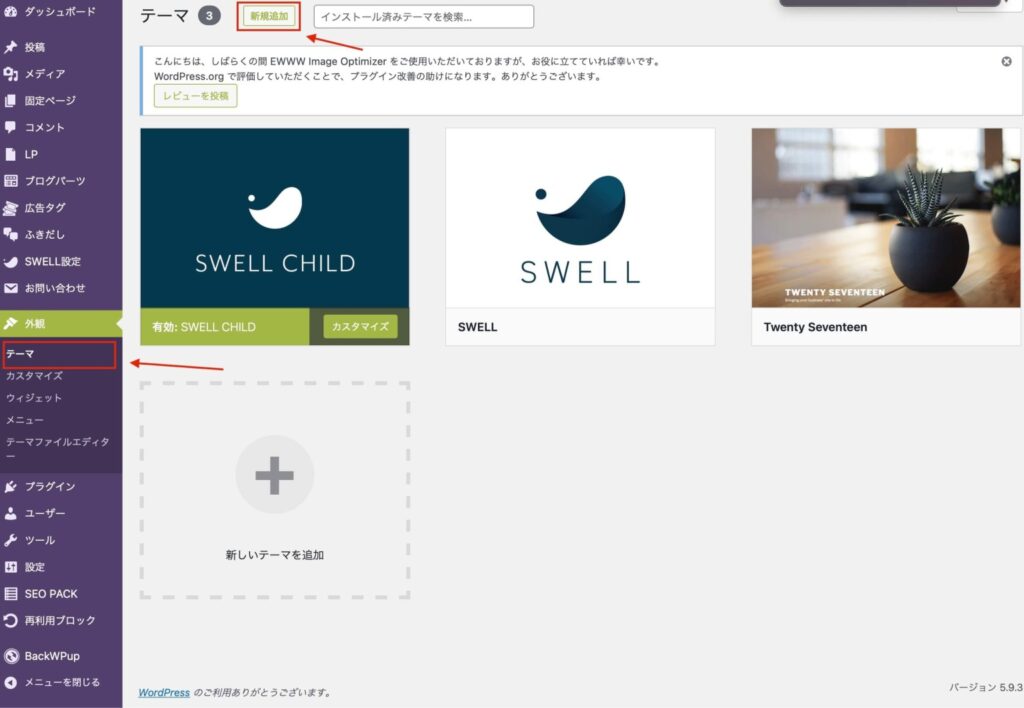
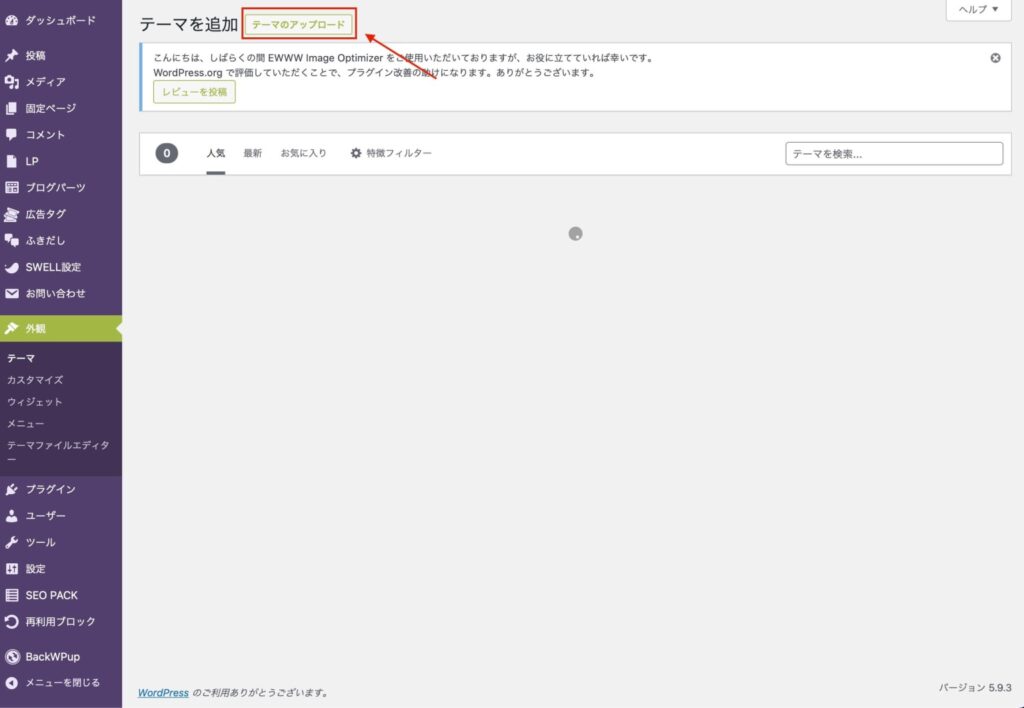
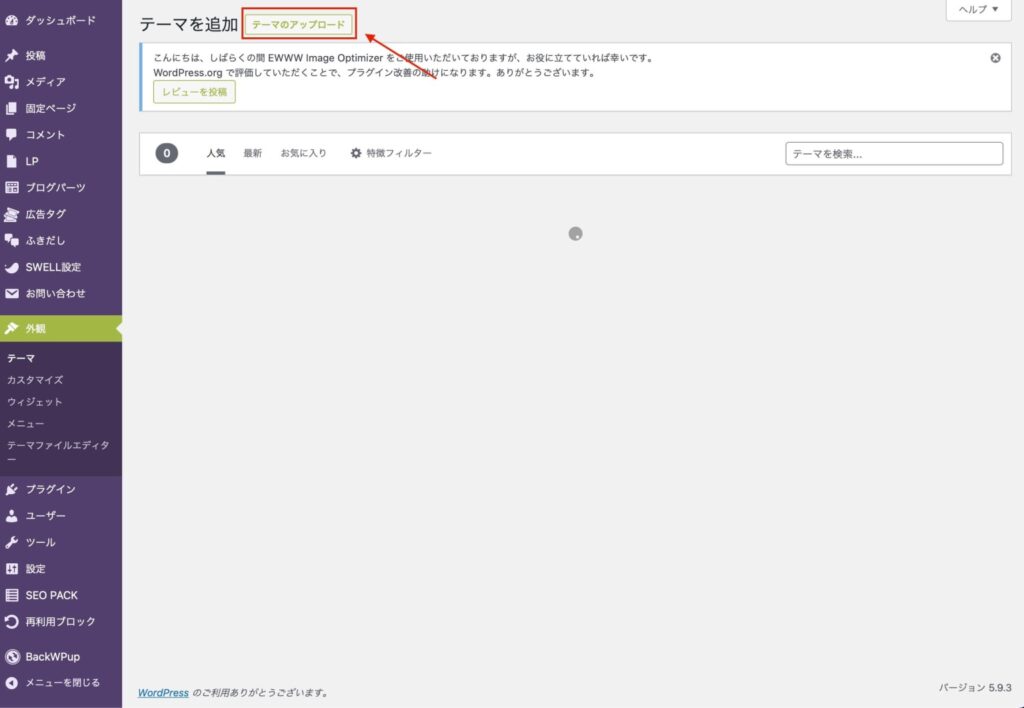
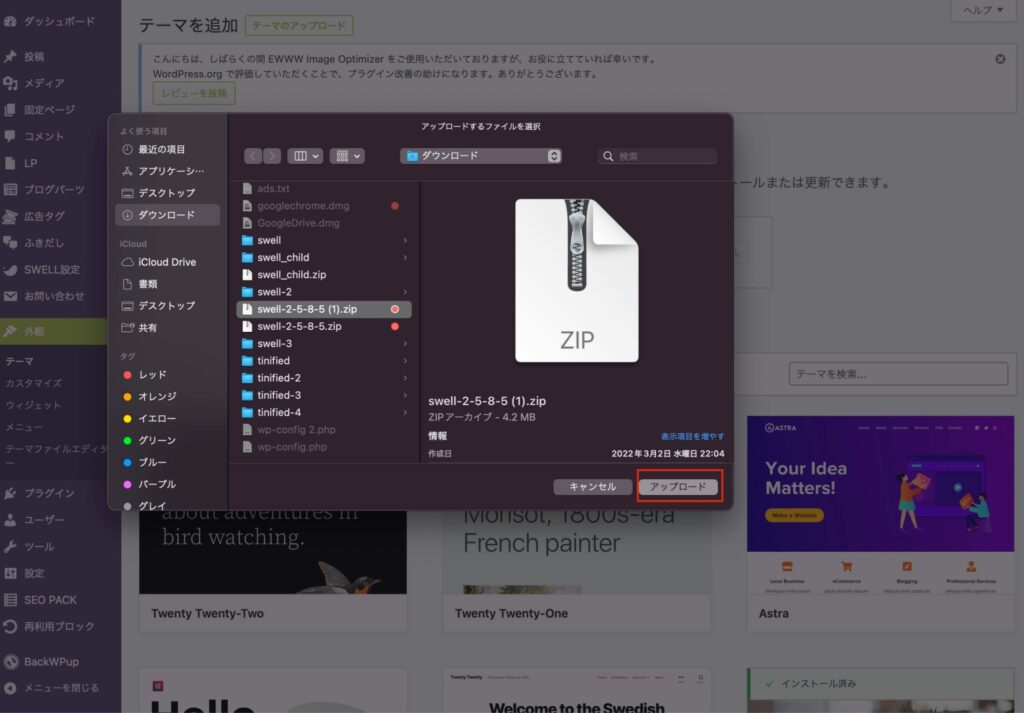
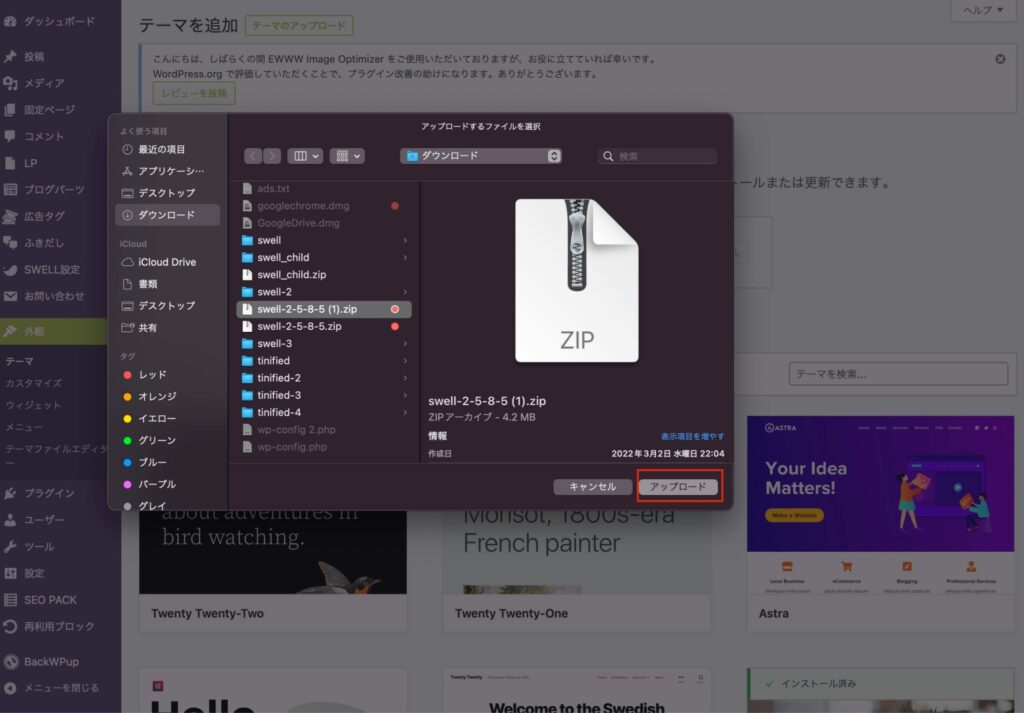
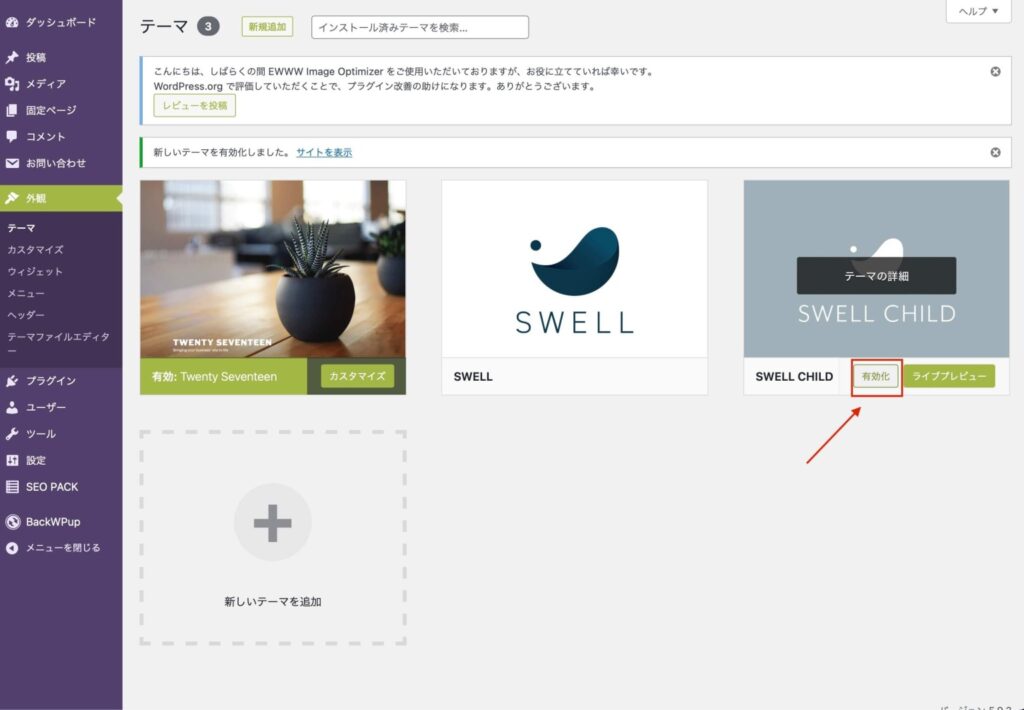
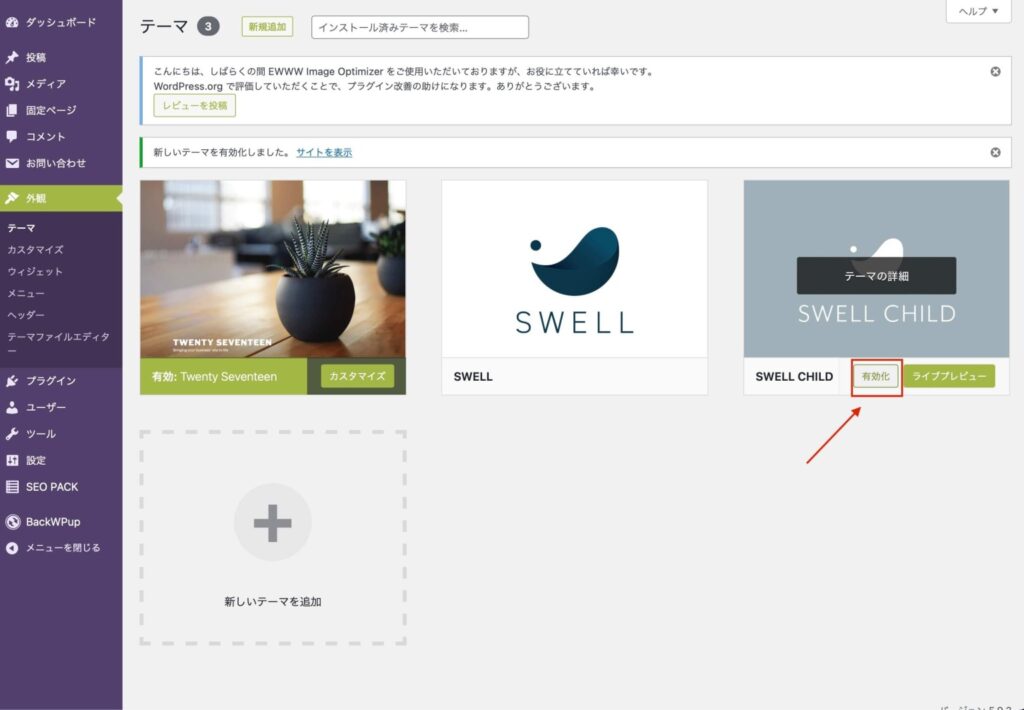
以上でWordPressにSWELLのテーマがインストールされました。
まとめ
簡単におさらいしていきましょう。
SWELL導入の流れ
- SWELLの購入
- SWELL会員サイトへの登録
- SWELLテーマのダウンロード
- SWELLテーマのインストールと有効化
いよいよSWELLを使ったサイト運営が開始できますね!
と言いたいところですが、記事を書く前に設定や作業をしておきましょう!
SWELLにはいろんな機能があり、便利機能も充実していてとても魅力のあるテーマです。
慣れてきたらカスタマイズもしてみるともっともっと楽しくなりますよ。
SWELL公式ページはこちらからどうぞ!!
SWELLの購入はこちら



コメント